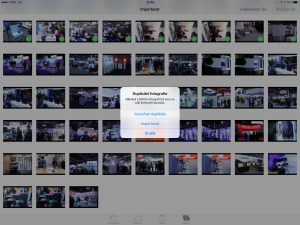Práce s fotografiemi je pro mě osobně klíčová, a proto jsem se rozhodl své zkušenosti rozdělit na několik samostatných článků. První krok je import fotek do iPadu. Pokud občas něco vyfotíte iPhonem a chcete to poslat na Facebook, je práce s fotkami na iOS opravdu jednoduchá a příjemná. Pokud ale chcete fotografovat fotoaparátem a fotky stahovat do iPadu, nejlépe v RAW formátu, svět se vám trochu změní.
RAW VS JPEG NA IOS
Hned v úvodu si udělejme jasno v tom, jak je to s podporovanými formáty. Fotografie v JPEGu jsou zcela bez problémů ve všech aplikacích, na které na iOS narazíte. S RAW formátem je to ovšem komplikovanější. RAW fotografii můžete do iPadu stáhnout či přenést a zařízení se nijak bránit nebude. Uloží se do knihovny fotografií, stejně jako JPEGy. Pokud používáte podporovaný fotoaparát, tak snímek jde zobrazit v aplikaci Fotky a jde i upravovat. Podporována je většina normálních fotoaparátů, takže ani zde na problém nenarazíte. ALE… systém stejně jako drtivá většina aplikací pracuje pouze s náhledem, který je v RAW fotografii obsažen, respektive s JPEG verzí, kterou si systém vyrobí. Ve výsledku tak přijdete o všechny výhody RAW formátu, pokud nepoužijete speciální aplikace na zpracování! Navíc, řada aplikací, a to včetně třeba Adobe Lightroom mobile, s RAW formátem odmítá pracovat úplně.
Pokud to tedy shrnu. Má-li být iPad vaším jediným zařízením, na kterém pracujete, je fotografování do RAW spíš nevýhodou než výhodou. Kromě výjimek aplikace pro iOS neumějí výhod RAW formátu využít a pracují s JPEG náhledem. Pokud je iPad tranzitním zařízením pro práci v terénu, pak práce s RAW není moc komfortní, ale jde to. O tom někdy příště.

IMPORT Z SD KARTY DO IPADU
Nejjednodušší situace je, pokud fotografujete na SD karty. V takovém případě si pořiďte originální SD čtečku od Applu a budete spokojeni. Funguje spolehlivě, nová verze využívá USB3 iPadu Pro, takže je i slušně rychlá. Všechny moje SD karty (4 / 8 / 16 GB Lexar, Eye-Fi, SanDisk) fungovaly bez problémů. Extrémní kapacity nemusejí být podporované. Na to trochu pozor.

IMPORT Z CF ČI XQD
Pokud fotografujete na jiný typ karty, než je SD, tak se situace komplikuje, protože systémový konektor iPadu nenabízí dostatečné napájení pro práci s nimi. Nejsnazší řešení tak je pořídit USB – Lightning redukci, připojit klasickým USB kabelem fotoaparát a stahovat fotografie přímo z fotoaparátu. Rozhodně nepořizujte bezejmenné čtečky CF karet. Znám řadu lidí, kteří si je objednali z Číny, a nikdy žádná nefungovala.

BEZDRÁTOVÝ PŘENOS
Poslední možností, která funguje bez ohledu na typ karty je bezdrátový přenos. Ten můžete dělat přímo z fotoaparátu, pokud má vestavěnou Wi-Fi a nebo pomocí zařízení jako je Kingston Mobilelite Wireless. Osobně používám verzi G2, která není špatná, umí číst SD karty přímo a CF karty jsem četl pomocí čtečky zapojené do USB portu zařízení. Nakonec jsem ale tuto cestu opustil, protože snímky se přenášejí do aplikace obsluhující zařízení a až následně je musíte kopírovat do systémové knihovny, což mě zbytečně zdržovalo. Navíc se musíte starat o to, aby bylo zařízení nabité, zatímco kabel funguje vždy a spolehlivě.
Mobilelite Wireless používám na jiné operace, ale na přenosy RAW fotografií je opravdu nejlepší použít čtečku SD karet, pokud na ně fotit můžete. Můj Canon EOS 7D MII to naštěstí umožňuje, takže jsem zvolil tuto cestu.
Chcete vědět o iPadech a iOS víc? Přijďte na moje kurzy: